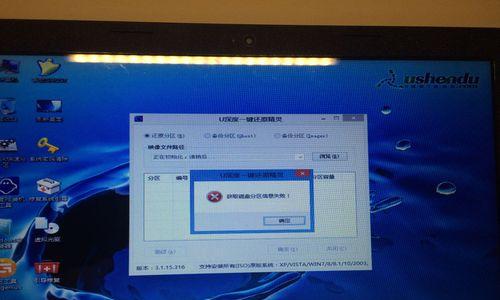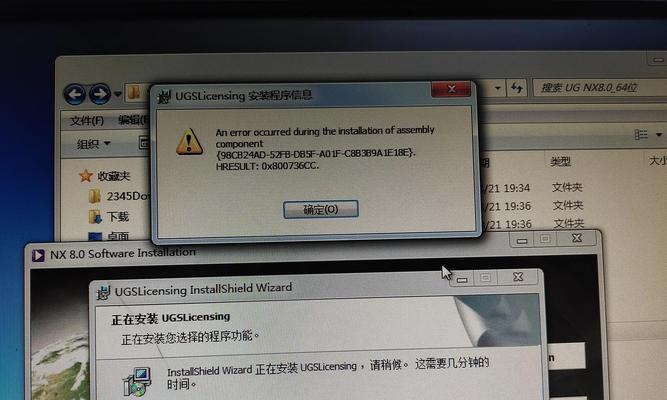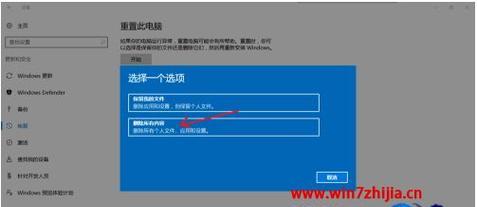在使用电脑过程中,有时候会遇到Win7系统出现故障的情况。这些故障可能导致电脑无法正常启动、应用程序崩溃或者文件损坏等问题。本文将介绍一些有效的方法来修复Win7电脑系统故障,帮助您快速解决问题,恢复电脑正常运行。
1.重启电脑
首先尝试简单的方法,直接重启电脑。有时候故障可能只是暂时的错误,通过重新启动可以解决问题。
2.进入安全模式
如果电脑无法正常启动,可以尝试进入安全模式。安全模式可以在启动时按下F8键进入,它会加载最基本的驱动程序和服务,可以帮助我们定位和解决故障。
3.恢复系统
Win7系统提供了恢复功能,可以将系统还原到之前的一个时间点。通过恢复系统,可以撤销一些可能导致系统故障的变更。
4.扫描并修复系统文件
Win7系统自带了一个工具可以扫描并修复系统文件的错误。在命令提示符下运行sfc/scannow命令,系统会自动扫描并修复可能存在的文件错误。
5.更新驱动程序
有时候系统故障是由于过时或者不兼容的驱动程序引起的。可以通过更新驱动程序来解决问题。打开设备管理器,找到有黄色感叹号的设备,右键选择更新驱动程序。
6.清理磁盘空间
磁盘空间不足可能导致系统故障。可以通过清理临时文件、卸载不需要的程序、清理回收站等方式释放磁盘空间。
7.检查硬件连接
有时候系统故障是由于硬件连接问题引起的。可以检查电脑内部硬件连接是否松动,例如内存条、硬盘、显卡等。
8.运行病毒扫描
恶意软件和病毒可能导致系统故障。通过运行杀毒软件进行全面扫描,可以清除潜在的威胁并修复系统问题。
9.使用系统还原点
如果在系统故障之前创建了系统还原点,可以通过还原系统到该时间点来解决问题。打开系统还原,选择一个合适的还原点进行恢复。
10.检查硬盘错误
使用磁盘检查工具检查硬盘是否存在错误。打开命令提示符,运行chkdsk命令来扫描和修复硬盘上的错误。
11.重新安装操作系统
如果以上方法都无法解决问题,可以考虑重新安装操作系统。在备份重要数据之后,使用Win7安装盘重新安装系统。
12.查找在线解决方案
如果自己无法解决系统故障,可以尝试在互联网上查找相应的解决方案。有许多技术论坛和社区可以提供帮助和建议。
13.寻求专业帮助
如果自己无法修复系统故障,可以寻求专业帮助。将电脑带到维修店或咨询专业技术人员,他们会帮助您解决问题。
14.定期维护和更新
为了避免系统故障,建议定期维护和更新电脑。及时安装操作系统和应用程序的更新,并定期清理磁盘空间、扫描病毒、检查硬盘等。
15.与建议
在修复Win7系统故障时,可以根据具体情况尝试不同的方法。如果自己无法解决问题,可以寻求专业帮助。同时,建议定期进行维护和更新,以预防系统故障的发生。
修复Win7系统故障需要采取一系列有效的方法。通过重启电脑、进入安全模式、恢复系统、扫描并修复系统文件等措施,可以解决许多常见问题。定期维护和更新电脑也是预防系统故障的重要措施。如果以上方法无效,不要犹豫寻求专业帮助,以便快速恢复电脑正常运行。